Hur man tar bort qidion adware från webbläsare? - Steg och instruktioner
Hur man tar bort qidion adware från webbläsaren? Qidion adware är oönskad programvara som kan infiltrera din webbläsare och visa irriterande annonser. …
Läs artikel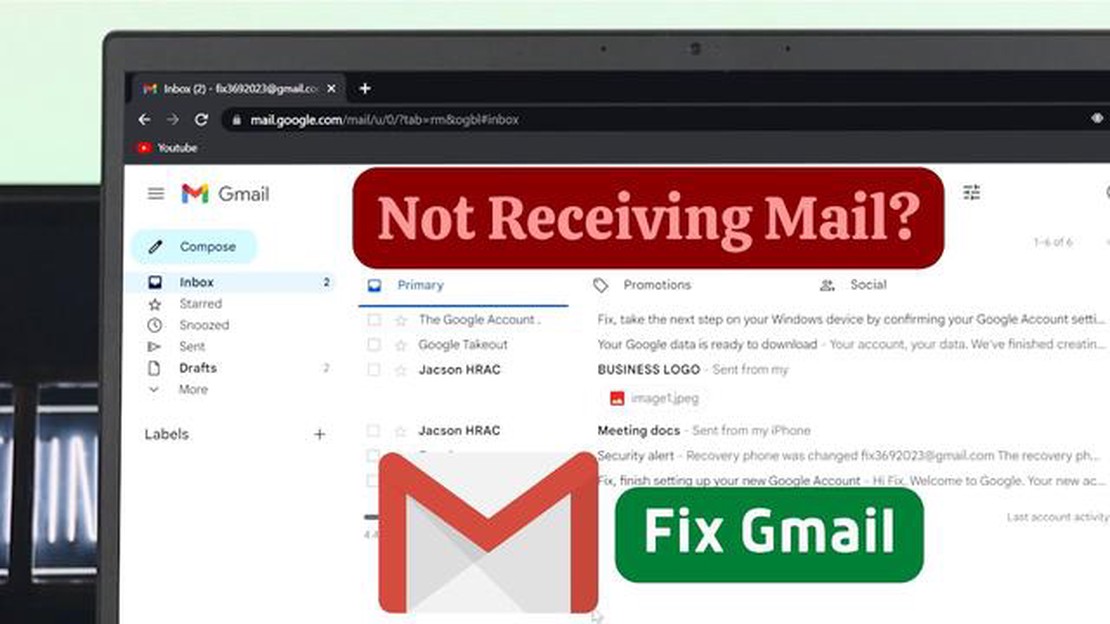
Om du har problem med att e-postmeddelanden inte visas i din Gmail-inkorg kan det vara frustrerande och obekvämt, särskilt om du förlitar dig på Gmail för viktig kommunikation. Lyckligtvis finns det flera felsökningssteg du kan ta för att lösa problemet och se till att alla dina e-postmeddelanden visas korrekt.
För det första är det viktigt att kontrollera dina Gmail-inställningar för att se till att e-postmeddelanden inte automatiskt filtreras eller markeras som skräppost. Ibland kan legitima e-postmeddelanden felaktigt kategoriseras som skräppost eller skickas till andra mappar. Gå till fliken “Inställningar” i ditt Gmail-konto och navigera till avsnittet “Filter och blockerade adresser”. Granska filtren och se till att det inte finns några regler som kan orsaka att e-postmeddelanden omdirigeras från din inkorg.
Dessutom är det en bra idé att kontrollera om avsändaradressen finns i din kontaktlista eller om e-postmeddelandet har markerats som en betrodd källa. Gmails kategoriseringssystem för inkorgen kan ibland placera okända eller nya e-postadresser i flikarna “Kampanjer” eller “Uppdateringar”. Genom att lägga till avsändaren i dina kontakter eller markera e-postmeddelandet som viktigt kan du se till att framtida e-postmeddelanden från den avsändaren visas korrekt i din huvudinkorg.
Om du har kontrollerat dina inställningar och e-postmeddelandena fortfarande inte visas är det värt att försöka komma åt ditt Gmail-konto från en annan enhet eller webbläsare. Ibland kan problem med att visa e-post orsakas av kompatibilitetsproblem mellan Gmail och vissa webbläsare eller enheter. Genom att logga in från en annan enhet eller använda en annan webbläsare kan du avgöra om problemet är specifikt för en viss enhet eller webbläsare.
I vissa fall är det inte Gmail i sig som är problemet, utan din internetanslutning. Långsamma eller instabila internetanslutningar kan leda till fördröjd eller ofullständig e-postvisning. Försök komma åt Gmail från ett annat nätverk eller återställ din internetanslutning för att se om det löser problemet.
Om allt annat misslyckas kan det vara bra att kontakta Gmails support för ytterligare hjälp. De kan tillhandahålla specialiserade felsökningssteg och hjälpa till att säkerställa att det inte finns några kontospecifika problem som orsakar e-postvisningsproblemet.
Genom att följa dessa felsökningssteg och vidta nödvändiga försiktighetsåtgärder kan du lösa Gmails problem med e-postdisplayen och se till att du aldrig missar ett viktigt e-postmeddelande igen.*
Om du upplever problem med Gmail där dina e-postmeddelanden inte visas kan det finnas flera orsaker bakom det. Här är några vanliga orsaker och de steg du kan ta för att åtgärda dem:
Läs också: Så här åtgärdar du felet 'Åh nej! Vi kan inte aktivera Twitch Prime på ditt konto' - En steg-för-steg-guide
Om inget av ovanstående steg löser problemet kan du överväga att kontakta Gmails support för ytterligare hjälp. De kanske kan tillhandahålla specifika felsökningssteg baserat på ditt konto och din enhet.
Det finns flera potentiella orsaker till Gmails problem med att visa e-post, där e-postmeddelanden kanske inte visas korrekt. Att förstå dessa orsaker kan hjälpa dig att felsöka och lösa problemet. Här är några möjliga orsaker:
Genom att undersöka och åtgärda dessa potentiella orsaker kan du felsöka och lösa Gmails problem med att visa e-post. Om problemet kvarstår kan du kontakta Gmails support eller söka hjälp från tekniska forum för att få ytterligare vägledning.
Om du har problem med att Gmail inte visar e-postmeddelanden korrekt, följ dessa felsökningssteg för att lösa problemet:
Läs också: Hur man fixar Surface Pro 9 slås inte på: felsökningsguide
Genom att följa dessa felsökningssteg bör du kunna lösa problemet med visning av Gmail-e-post och komma åt dina e-postmeddelanden utan problem.
Det kan bero på en rad olika saker, t.ex. kompatibilitetsproblem med webbläsaren, felaktiga visningsinställningar eller problem med själva e-postmeddelandet.
Det finns flera steg du kan ta för att felsöka problemet. Försök först att rensa webbläsarens cache och cookies. Om det inte fungerar kan du försöka komma åt Gmail i en annan webbläsare eller använda inkognitoläget. Du kan också försöka inaktivera eventuella webbläsartillägg som kan orsaka konflikter. Om problemet kvarstår kan du försöka öppna Gmail i en annan enhet eller kontakta Gmails support för ytterligare hjälp.
Om dina Gmail-meddelanden inte laddas korrekt kan du prova några felsökningssteg. Kontrollera först att du har en stabil internetanslutning. Försök sedan att uppdatera sidan eller logga ut och logga in igen på ditt Gmail-konto. Om problemet kvarstår kan du försöka komma åt Gmail från en annan webbläsare eller enhet. Du kan också försöka inaktivera eventuella webbläsartillägg som kan störa laddningsprocessen för e-post.
Om du upplever problemet med att Gmail visar tomma e-postmeddelanden finns det några saker du kan prova. Kontrollera först att din webbläsare är uppdaterad. Försök sedan inaktivera eventuella webbläsartillägg som kan orsaka konflikter. Du kan också prova att komma åt Gmail i inkognitoläge eller en annan webbläsare. Om ingen av dessa lösningar fungerar kan du kontakta Gmails support för ytterligare hjälp.
Om dina Gmail-meddelanden inte visas i inkorgen kan det finnas flera orsaker till detta. Kontrollera först att dina filter inte omdirigerar e-postmeddelanden till en annan mapp. Du kan också kontrollera skräppostmapparna för att se om e-postmeddelandena har filtrerats av misstag. Om problemet kvarstår kan du försöka söka efter specifika e-postmeddelanden med hjälp av sökfältet i Gmail. Om du fortfarande inte hittar dina mejl kan du kontakta Gmails support för ytterligare hjälp.
Om Gmail inte visar e-postmeddelanden korrekt kan det bero på olika saker, t.ex. webbläsartillägg, cacheproblem eller felaktiga webbläsarinställningar. Du kan felsöka och lösa problemet genom att följa några steg.
Hur man tar bort qidion adware från webbläsaren? Qidion adware är oönskad programvara som kan infiltrera din webbläsare och visa irriterande annonser. …
Läs artikelSamsung Galaxy S5 hörlurar Inget ljudproblem och andra relaterade problem Har du problem med ljudet på dina Samsung Galaxy S5-hörlurar? Då är du inte …
Läs artikelHur man kontaktar Roblox support via e-post, telefon eller online 2023 Roblox är en populär online-spelplattform som ger spelarna tillgång till en …
Läs artikelSå här åtgärdar du felet “Åh nej! Vi kan inte aktivera Twitch Prime på ditt konto” Om du är en ivrig gamer och en Twitch-entusiast kanske du har stött …
Läs artikelHur man tar en skärmdump på Samsung Galaxy Z Fold 4 Samsung Galaxy Z Fold 4 är en av de mest innovativa smartphones som finns på marknaden, med en …
Läs artikelDe 10 bästa apparna för routerhantering. Moderna routrar erbjuder ett stort antal funktioner för hem- och företagsnätverk. Men att hantera dem är …
Läs artikel